文章詳情頁
Excel批量錄入序列和日期步驟
瀏覽:140日期:2022-06-18 10:41:32
我們在使用Excel辦公的時候,有的時候就會需要按照日期順序在Excel中進行日期進行排序,這個時候如果還是按照基礎操作一個一個錄入數據的話,效率低下,浪費時間。今天就教大家如何批量錄入序列和日期,快來get吧。
批量錄入序列和日期步驟:
首先打開一個Excel表格,在A1單元格中輸入“1”:
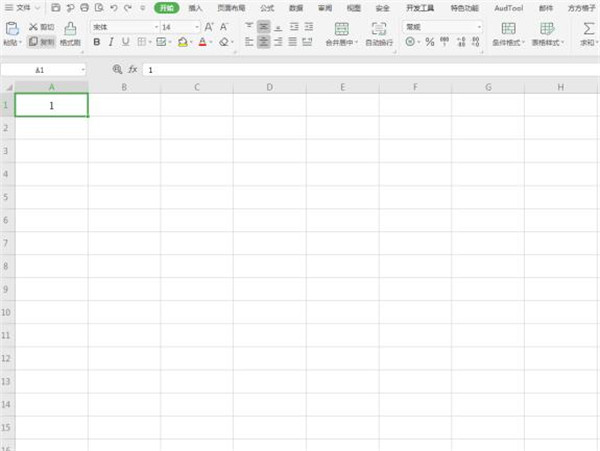
選中該單元格,點擊【開始】選項下的【行和列】,二級菜單點擊【填充】,接著選擇【序列】:

在彈出的對話框中我們分別選擇“列”,“等差序列”,“步長值”填入“1”,“終止值”填入“100”,最后點擊確定:
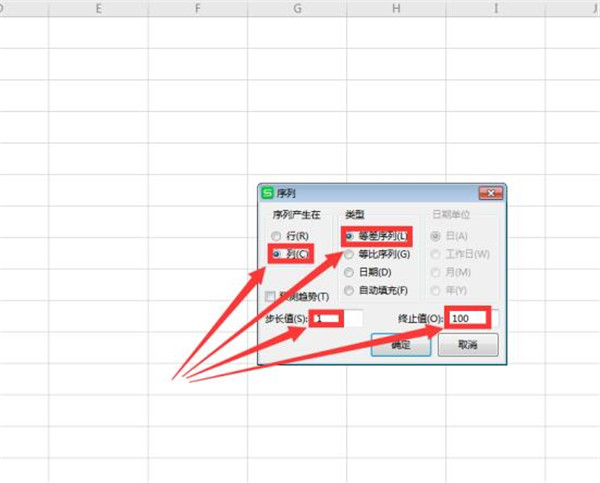
這樣我們看到序號已經批量填充完畢:
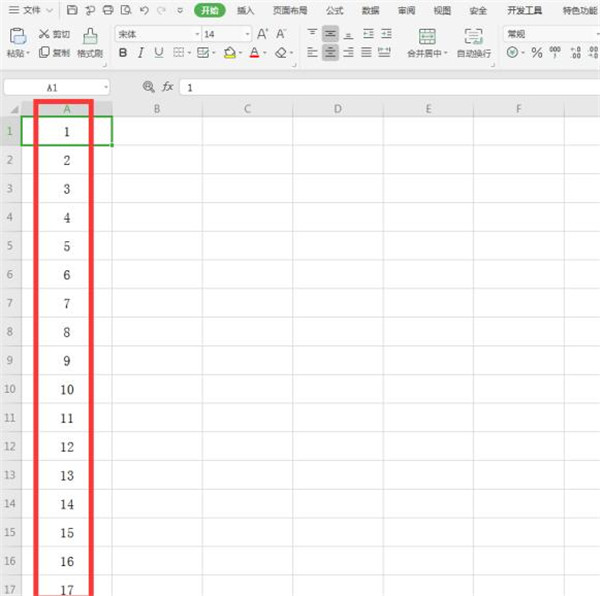
我們接著在B1單元格中輸入“2020/5/1”,依舊選擇【開始】選項下的【行和列】,,接著點擊【填充】,選擇【序列】:
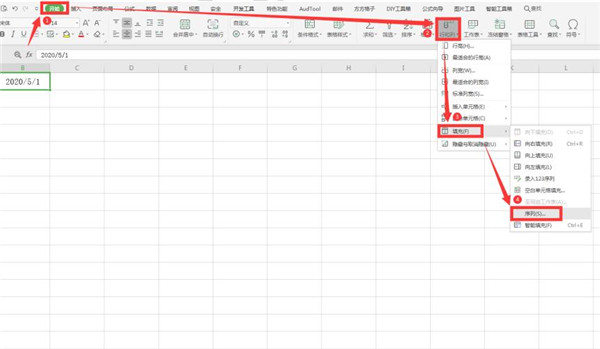
在彈出的對話框中選中“列”、“日期”、“日”,“步長值”設為“1”,終止值設為“2020-5-31”:
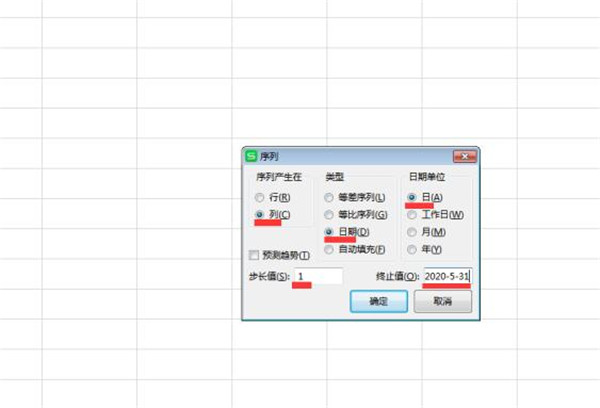
最后我們看到所有的日期也批量輸入完畢:
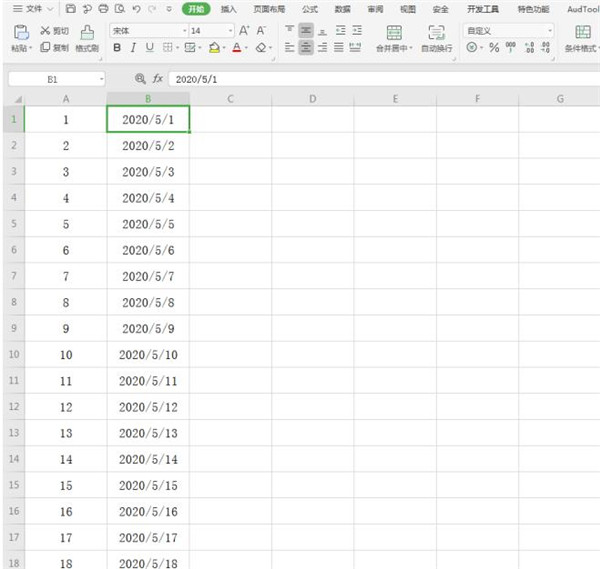
以上就是Excel表格技巧中關于Excel中如何批量錄入序列和日期的技巧,是不是覺得很簡單?你們學會了么?
標簽:
excel
上一條:釘釘怎么退出群組織下一條:拼多多怎么查看幫別人砍價記錄
相關文章:
1. 餓了么超時可以取消訂單嗎2. 釘釘直播回放在哪3. 手機百度貼吧怎么清除緩存?4. 天貓超市能拆單退貨嗎5. 微信群投訴舉報會被對方知道嗎6. 拼多多怎么設置微信支付優先7. emui11怎么顯示微信信息8. 如何關閉拼多多消息通知9. 支付寶怎么修復芝麻信用逾期10. 天貓精靈如何解決校園網認證
排行榜

 網公網安備
網公網安備